win10系统开始菜单没反应如何解决 win10系统开始菜单点击没反应的修复步骤
更新时间:2021-03-28 10:21:00作者:huige
在win10系统中,我们可以通过开始菜单来打开各种程序,可是近日有ghost win10纯净版系统用户反映说开始菜单点击没反应,导致无法正常使用,碰到这样的问题该如何解决呢?不用着急,本教程就给大家讲述一下win10系统开始菜单点击没反应的修复步骤吧。
具体步骤如下:
1、使用快捷键【Ctrl+Shift+Esc】会弹出任务管理器窗口或者鼠标右键选择任务管理器,如下图所示:
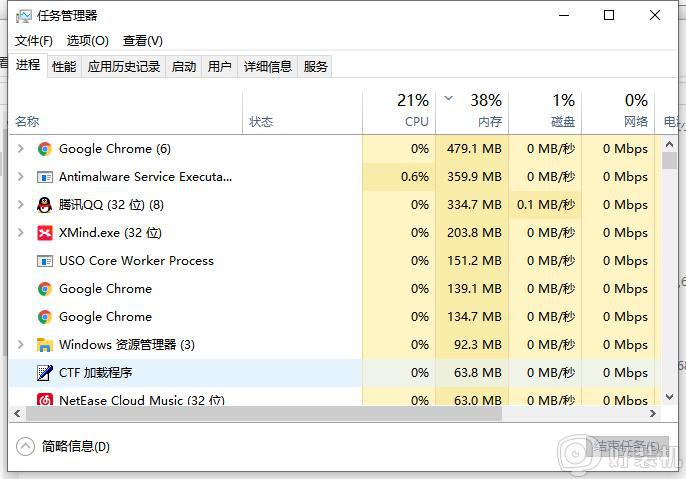
2、在任务管理器窗口中点击【进程】,然后找到【Windows资源管理器】,如下图所示:
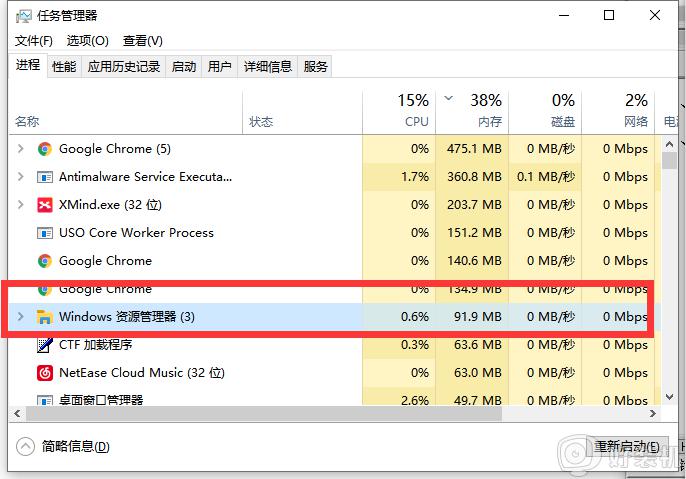
3、选中右键点击【重新启动】即可。
关于win10系统开始菜单点击没反应的修复步骤就给大家讲解到这边了,只要按照上面的方法操作之后,开始菜单就可以打开了。
win10系统开始菜单没反应如何解决 win10系统开始菜单点击没反应的修复步骤相关教程
- windows10点击开始菜单没反应怎么解决 win10开始菜单点击没有反应如何修复
- Win10点击开始菜单没反应什么原因 Win10点击开始菜单没反应处理方法
- windows10点击开始菜单没反应如何修复 win10电脑左下角开始菜单打不开怎么办
- win10开始菜单右键没反应怎么回事 win10右键开始菜单没反应如何修复
- win10开始按钮点击无效如何修复 win10开始菜单点击没反应怎么解决
- win10点开始菜单没反应原因是什么 win10点击开始菜单没有反应如何解决
- 怎么解决win10开始菜单没反应 解决win10开始菜单没有反应的教程
- win10开始菜单点击无反应怎么办 win10开始菜单左键点击无效怎么解决
- win10点开始没反应怎么办 win10开机后点击没有反应处理方法
- win10点击开始按钮没有反应的解决方法 win10打开开始菜单没有反应怎么解决
- win10拼音打字没有预选框怎么办 win10微软拼音打字没有选字框修复方法
- win10你的电脑不能投影到其他屏幕怎么回事 win10电脑提示你的电脑不能投影到其他屏幕如何处理
- win10任务栏没反应怎么办 win10任务栏无响应如何修复
- win10频繁断网重启才能连上怎么回事?win10老是断网需重启如何解决
- win10批量卸载字体的步骤 win10如何批量卸载字体
- win10配置在哪里看 win10配置怎么看
热门推荐
win10教程推荐
- 1 win10亮度调节失效怎么办 win10亮度调节没有反应处理方法
- 2 win10屏幕分辨率被锁定了怎么解除 win10电脑屏幕分辨率被锁定解决方法
- 3 win10怎么看电脑配置和型号 电脑windows10在哪里看配置
- 4 win10内存16g可用8g怎么办 win10内存16g显示只有8g可用完美解决方法
- 5 win10的ipv4怎么设置地址 win10如何设置ipv4地址
- 6 苹果电脑双系统win10启动不了怎么办 苹果双系统进不去win10系统处理方法
- 7 win10更换系统盘如何设置 win10电脑怎么更换系统盘
- 8 win10输入法没了语言栏也消失了怎么回事 win10输入法语言栏不见了如何解决
- 9 win10资源管理器卡死无响应怎么办 win10资源管理器未响应死机处理方法
- 10 win10没有自带游戏怎么办 win10系统自带游戏隐藏了的解决办法
